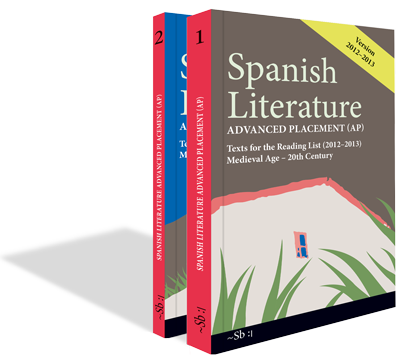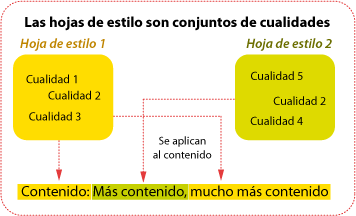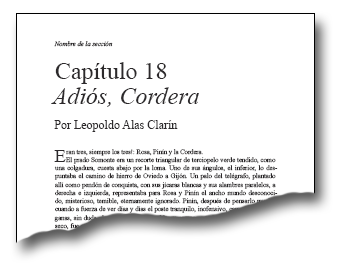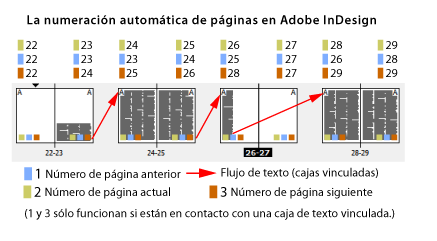Crear el índice de un libro con Adobe InDesign
La creación y actualización de índices (de capítulos, onomásticos, temáticos, etc…) son dos de las tareas más tediosas al maquetar un libro. Con Adobe InDesign se pueden crear de forma muy sencilla índices que se actualizan automáticamente cuando cambia el contenido —algo que los procesadores de texto como Microsoft Word hacen desde hace tiempo, por cierto.
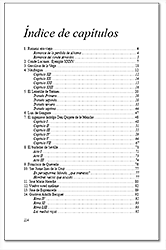
En este tutorial veremos cómo se hace un índice de capítulos para "un libro maquetado con varios documentos de InDesign usando como ejemplo de trabajo el supuesto manual de un programa avanzado de literatura española que se usa en algunos institutos estadounidenses (AP Spanish Literature), que creamos en el tutorial sobre el uso de los documentos de tipo book en InDesign. La versión empleada del programa es la CS 5.5.